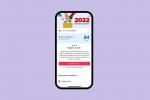Можете да отпремите ПДФ датотеке на Фацебоок.
Кредит за слику: Ватцхара Пирииапуттанапун/Момент/ГеттиИмагес
Фацебоок је више од места за постављање мачјих мемова и тражење одличних ресторана. И потрошачи и предузећа користе платформу друштвених медија као начин комуникације. Повремено ће та комуникација можда морати да дође у облику ПДФ-а. Можете да постављате ПДФ-ове на Фацебоок странице и групе, али да бисте их поделили на свом личном профилу, прво морате да их конвертујете у слику.
Делите ПДФ на Фејсбук профилу
ПДФ-ови су углавном за предузећа. Размислите о томе: предузеће мора да буде у могућности да дели ПДФ-ове ставки као што су менији и флајери, па је Фацебоок додао ту могућност страницама и групама. Иако је ово разумљиво, фрустрирајуће је ако само покушавате да делите ПДФ са својим пријатељима и члановима породице на свом личном профилу.
Видео дана
Тамо где има воље, постоји и начин. Да бисте поделили ПДФ на свом личном Фацебоок профилу, потребно је да га конвертујете у слику. На мрежи можете пронаћи бесплатне претвараче ПДФ-у-ЈПГ датотека. Само отпремите ПДФ у конвертор, преузмите конвертовану слику и отпремите је на свој Фацебоок профил као и било коју другу фотографију.
Делите ПДФ на Фацебоок страници
Ако имате Фацебоок страницу, можете да делите ПДФ на Фацебоок-у, али постоји компликација са тим; осим ако нисте ресторан, можда вам се неће допасти начин на који је ваш ПДФ представљен. Фацебоок објављује све ПДФ-ове у одељку Мени. Посетиоци ваше странице морају да кликну О томе, затим Мени, да бисте видели ваш ПДФ, што ће их сигурно збунити ако је ПДФ све осим менија.
Из тог разлога, најбољи приступ је да конвертујете свој ПДФ у слику, а затим га поделите на страници као објаву или га отпремите као слику. Можете да направите фото албум ако имате више ПДФ-ова за дељење.
Поставите ПДФ на Фејсбук групу
Лакше вам је ако желите да објавите ПДФ на Фејсбук групи. Свака група има одељак са ознаком Датотеке. Један од начина да делите датотеку са својом групом је да одете на Фајлови одељак, изаберите Отпреми датотеку и отпремите свој ПДФ тамо. Такође можете креирати документ од нуле.
Међутим, можда ће вам бити лакше да делите објаву као и било коју другу објаву у вашој групи. Можете да постављате ПДФ-ове на Фејсбук групе тако што ћете отићи у оквир у коме започињете дискусију. Кликните на Више падајући оквир и изаберите Додај датотеку. Одатле бирате датотеку са свог рачунара и делите је. Ваши чланови могу да виде датотеку у групном фиду, али можда ћете желети и да је отпремите у Датотеке ако желите да сви могу да је пронађу касније.
Делите ПДФ приватно
У неким случајевима, можда ће вам бити од користи да приватно делите ПДФ на Фацебоок-у. То можете учинити у Мессенгер-у. Направите поруку као и обично и користите Додај датотеке да бисте пронашли документ који желите да делите. Можете додати више људи у До поље за дељење датотеке са одређеном групом.
У неким случајевима, можда ћете желети да делите ПДФ-ове на Фацебоок-у помоћу телефона. То може бити мало теже. У иОС-у, ПДФ-ови се чувају у Књиге апликацију, тако да морате да пронађете ПДФ тамо када претражујете своју датотеку у Мессенгер-у. На Андроид уређајима потражите датотеку са Фацебоок Мессенгер-а и поделите је.